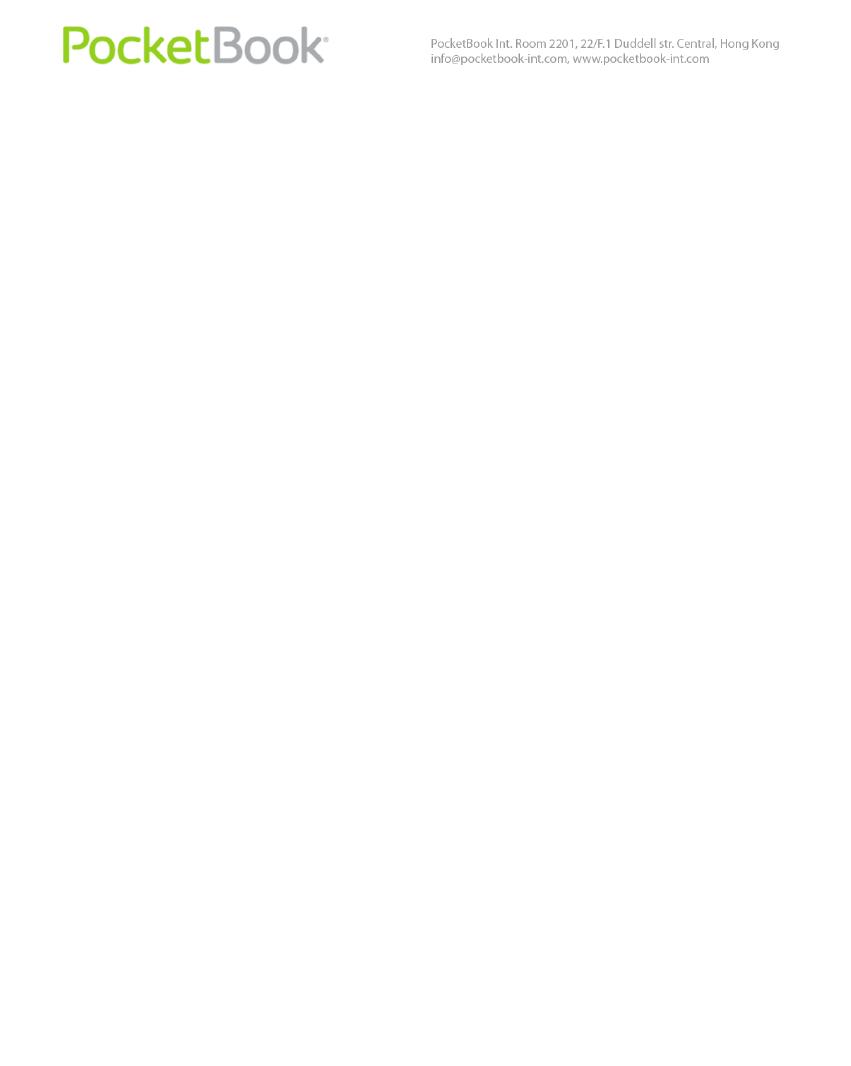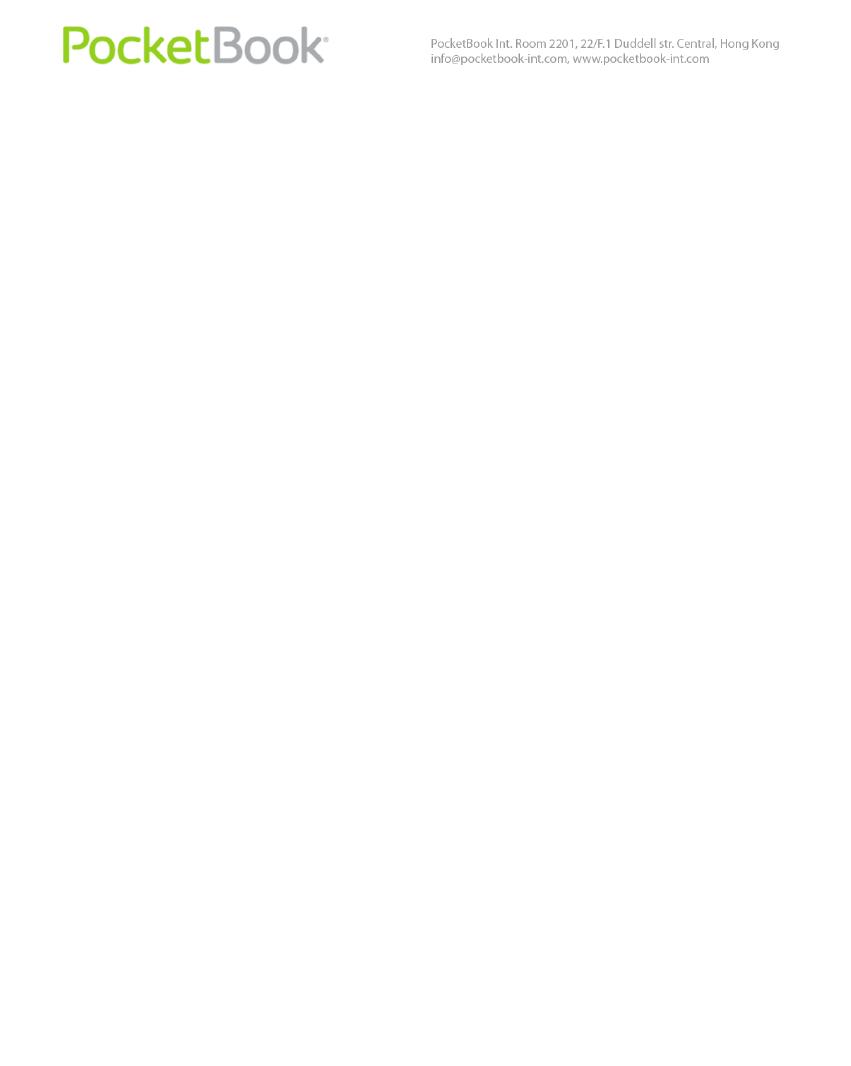
4
Volet commandes de base ......................................................................... 35
Lien à l’intérieur du livre ......................................................................... 36
Menu rapide ............................................................................................ 37
Fermer le livre ......................................................................................... 44
Traduire des mots .................................................................................44
Écouter de la musique .......................................................................44
Regarder des films ................................................................................46
Radio FM ............................................................................................46
Prendre des photos et tourner des vidéos ..........................................48
Voir les photos .....................................................................................49
Prendre des notes ..................................................................................49
Etre organisé .......................................................................................50
Etre toujours à l’heure ..........................................................................51
Fonctionnalités améliorées .....................................................................52
OfficeSuite ..........................................................................................53
HomeWork ..........................................................................................53
Internet ........................................................................................ 54
Navigateur ...........................................................................................54
E-mail .................................................................................................58
Configuration du compte .......................................................................... 58
Boîte de réception .................................................................................... 59
Lecture des messages ............................................................................... 60
Rédaction d’un message ........................................................................... 60
Gestion des comptes ................................................................................. 60
Paramètres du compte ............................................................................... 61
Services Google ...................................................................................62
Paramètres ................................................................................... 63
Sans fil et réseaux .................................................................................63
Sons ....................................................................................................66
Affichage ............................................................................................67